大神处理win10系统指纹识别无需第三方应用的教程
发布日期:2019-09-11 作者:win10家庭版 来源:http://www.win10zhuti.com
win10系统是很多电脑用户首选的装机系统,然而有不少用户在使用过程中可能会碰到win10系统指纹识别无需第三方应用的情况。大部分用户电脑技术都是菜鸟水平,面对win10系统指纹识别无需第三方应用的问题,无法自行解决。不少用户都来咨询小编win10系统指纹识别无需第三方应用要怎么处理?其实可以根据以下步骤 点击开始,所有程序,windows Update,点击检查更新按钮。 选择检测到的指纹识别设备驱动程序,并点击安装更新按钮。这样的方式进行电脑操作,就可以搞定了。下面就和小编一起看看解决win10系统指纹识别无需第三方应用问题详细的操作步骤:
点击开始,所有程序,windows Update,点击检查更新按钮。
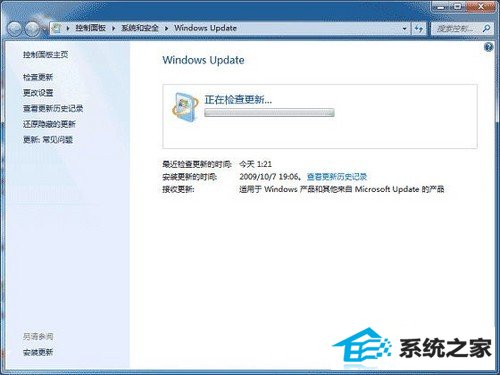
打开windows Update
选择检测到的指纹识别设备驱动程序,并点击安装更新按钮。
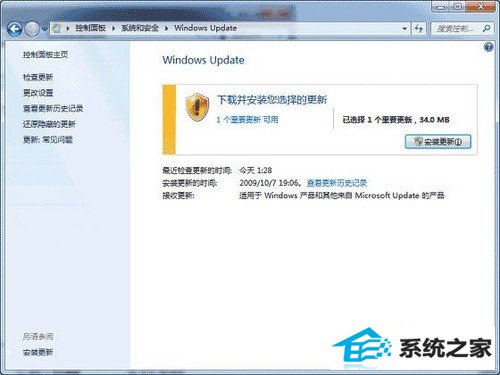
安装更新
指纹识别设备驱动程序安装完成后您需要重新启动计算机。
待计算机重新启动后,点击开始,控制面板,硬件与声音,生物特征设备。
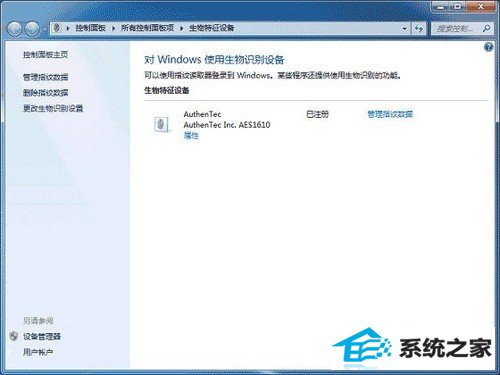
打开windows生物特征设备
点击管理指纹数据。
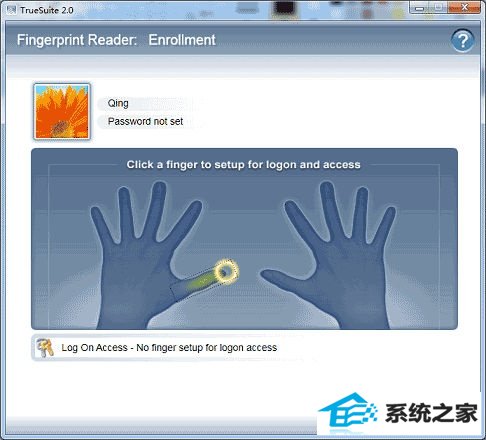
点击“管理指纹数据”
点击需要设置的手指图示,输入windows帐户密码。
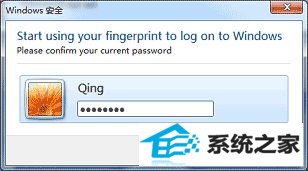
输入密码
根据屏幕提示信息将手指放在指纹识别器上扫描指纹信息。
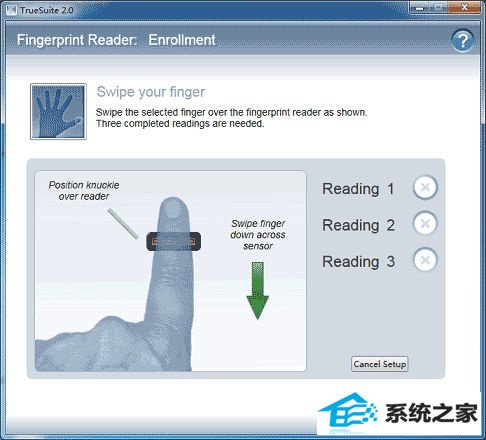
扫描指纹
指纹扫描完成后注销计算机,即可通过扫描指纹登录windows。
隐私泄露事件的频频发生,让大家对信息安全越来越重视,这一点从给windows帐户设置越来越复杂的密码就可以看出。然而复杂的密码往往难以记忆,遇到遗忘密码的情况反而会给自己添麻烦。利用win10内置的指纹识别功能,“安全”和“便捷”就可以兼得了。
栏目专题推荐
系统下载推荐
系统教程推荐
- 1win10系统磁盘分区图标显示不正常的恢复办法
- 2电脑公司WinXP 纯净中秋国庆版 2020.10
- 3win10系统笔记本鼠标灯没亮无法正常使用的操作步骤
- 4老司机研习win10系统打开文档提示“word遇到问题需要关闭”的方法
- 5win10系统插入耳机时总是弹出音频对话框的设置步骤
- 6小编操作win10系统安装程序弹出mom.exe - net framework初始化错误的
- 7win7系统连接网络时提示无法连接到此网络错误的设置步骤
- 8win7电脑运行饥荒游戏提示error during initialization处理办法
- 9帮您操作win10系统不能使用语音聊天的技巧
- 10技术员研习win10系统访问不了ftp的步骤